Cursor + MCP + 即梦AI:打造智能化图片生成工作流
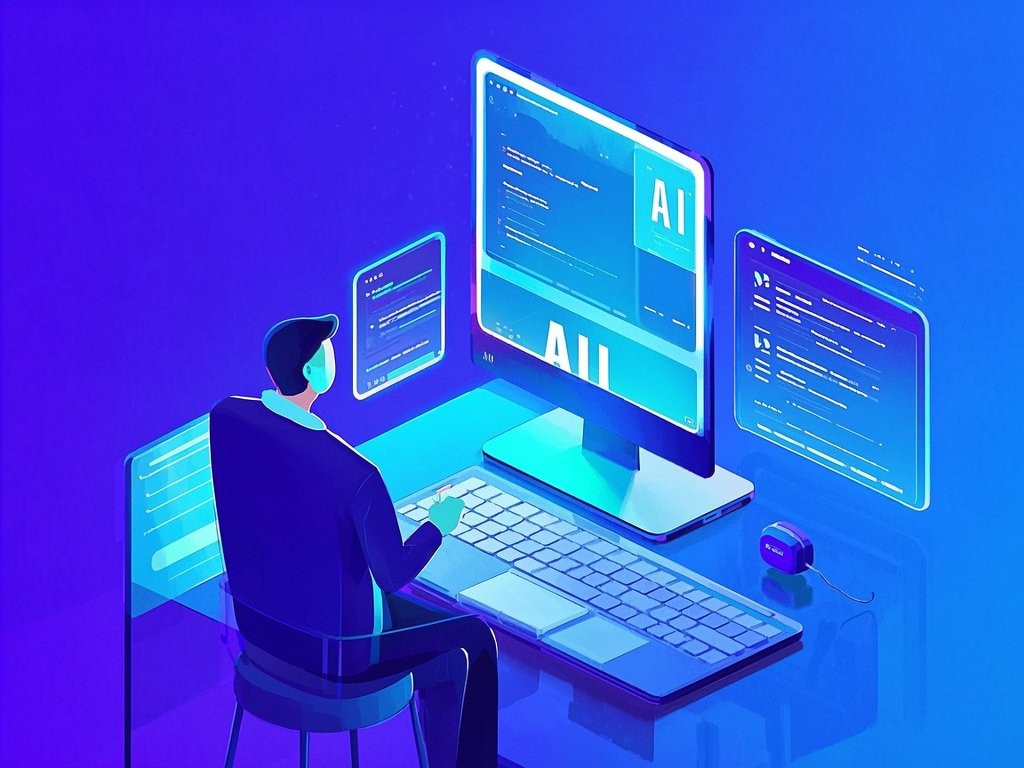
前言
随着 Cursor 1.0 的正式发布,MCP (Model Context Protocol) 协议为开发者带来了前所未有的 AI 集成能力。今天我将分享如何将 Cursor + MCP + 即梦AI 三者结合,打造一个强大的图片生成工作流,实现在代码编辑器中直接生成高质量图片的梦想。
这套工作流特别适合:
- 内容创作者:为博客、文档快速生成配图
- 产品经理:制作原型设计和概念图
- 开发者:为项目生成图标、界面素材
- 自媒体工作者:批量生成社交媒体内容
什么是 MCP?
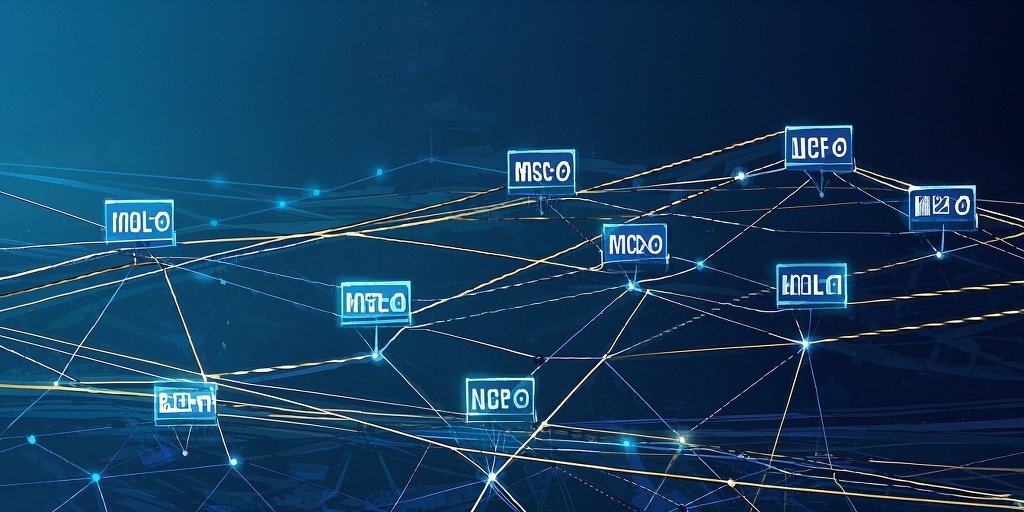
MCP (Model Context Protocol) 是 Anthropic 推出的开放标准协议,它允许 AI 应用程序与外部工具和数据源进行安全、标准化的连接。简单来说,MCP 让 AI 助手能够:
- 🔗 连接外部服务:数据库、API、本地工具等
- 🛠️ 执行复杂操作:文件处理、图片生成、数据分析
- 🔄 实时交互:获取最新信息,执行动态任务
- 🛡️ 安全可控:所有操作都在用户授权下进行
即梦AI 简介
即梦AI 是字节跳动推出的先进图片生成平台,具有以下特点:
- 🎨 高质量输出:即梦3.0模型,图片质量达到商用级别
- 🚀 生成速度快:通常10-30秒即可生成高质量图片
- 🎯 中文优化:对中文提示词有优秀的理解能力
- 📐 多种尺寸:支持1024x1024等多种主流尺寸
- 💡 丰富风格:写实、插画、科技、艺术等多种风格
环境准备与安装
系统要求
在开始之前,确保你的系统满足以下要求:
- 操作系统:macOS 10.15+ / Windows 10+ / Ubuntu 18.04+
- Python:3.10 或更高版本
- Node.js:建议 v20.0 或更高版本
- Cursor:1.0 或更高版本
- 即梦AI账号:需要有效的 sessionid
1. 获取即梦AI Session ID
首先需要获取即梦AI的认证凭据:
- 访问即梦AI官网:https://jimeng.jianying.com/
- 登录你的账号
- 打开浏览器开发者工具 (F12)
- 切换到 Application 标签页
- 在左侧找到 Cookies → https://jimeng.jianying.com
- 复制
sessionid的值(这就是我们需要的认证凭据)
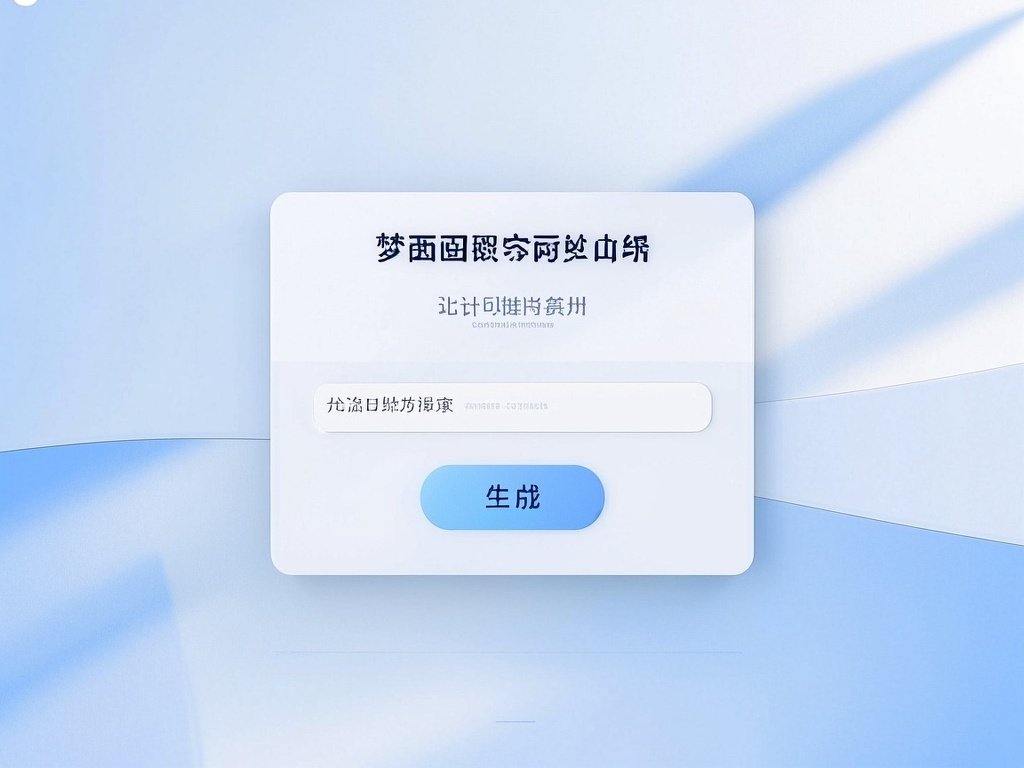
2. 下载并配置 MCP 服务器
1 | # 进入项目目录 |
3. 配置服务器参数
编辑 server.py 文件,修改以下配置:
1 | # API配置 |
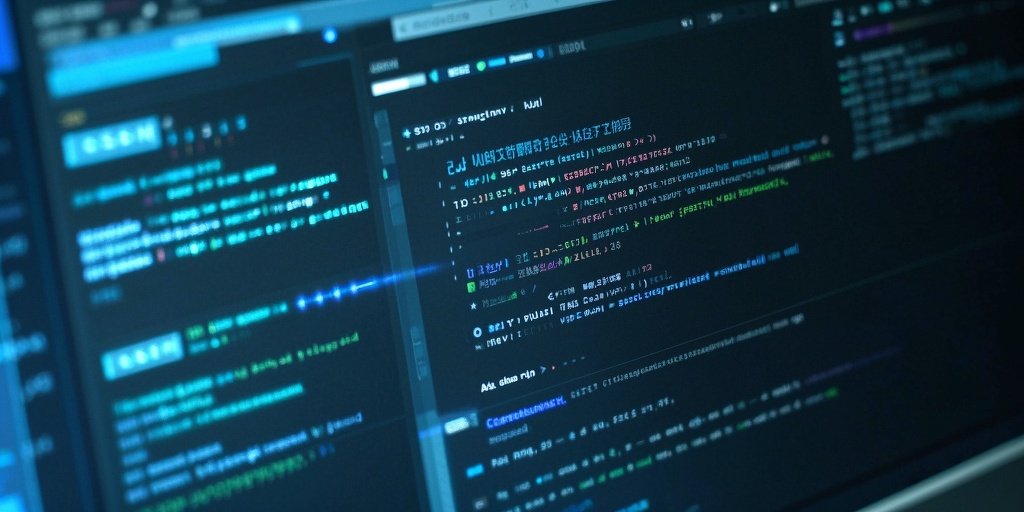
4. 配置 Cursor MCP
编辑 Cursor 的 MCP 配置文件 ~/.cursor/mcp.json:
1 | { |
重要提醒:配置完成后需要重启 Cursor 使配置生效。
连接验证
在正式使用前,我们需要验证配置是否正确:
1 | # 创建测试脚本 test_connection.py |
运行测试:
1 | source venv/bin/activate |
实战应用示例
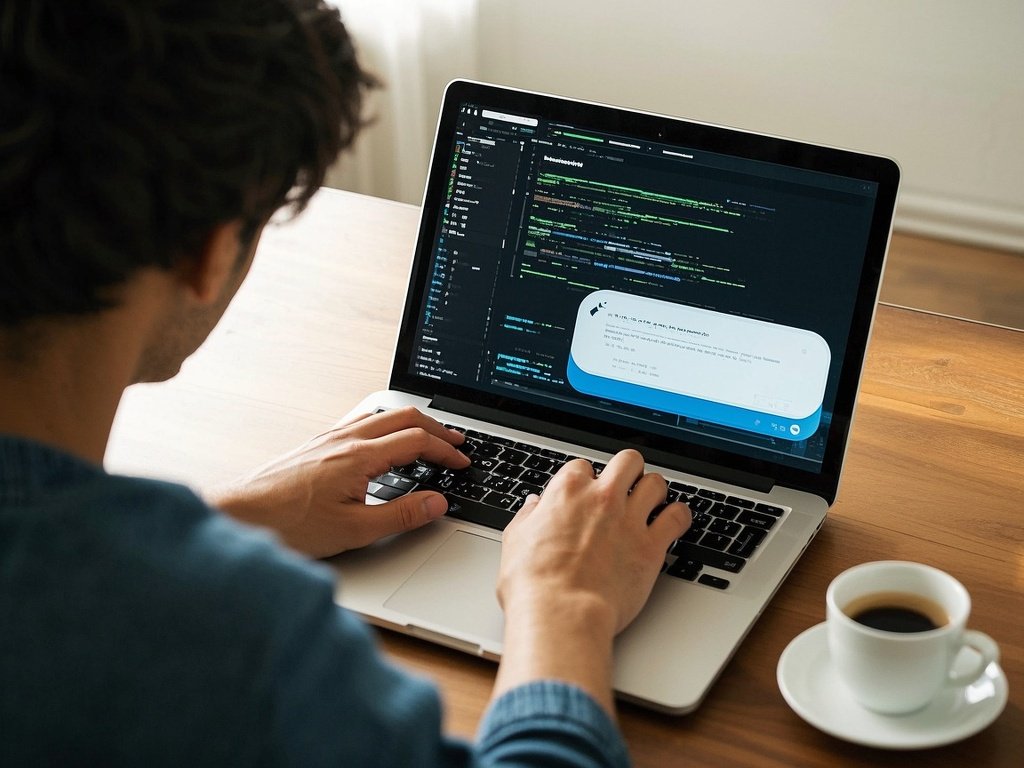
1. 技术博客配图生成
场景:为技术文章生成合适的配图
提示语示例:
1 | 现代化的云计算数据中心,服务器机房,蓝色灯光,科技感强烈, |
参数配置:
- 尺寸:1024x768 (适合博客横图)
- 精细度:0.8 (高质量)
- 模型:jimeng-3.0
2. UI/UX 设计素材
场景:为移动应用设计生成图标和界面元素
提示语示例:
1 | 简洁的手机APP图标设计,渐变蓝色背景,白色线条图标, |
参数配置:
- 尺寸:512x512 (方形图标)
- 精细度:0.9 (最高质量)
- 负面提示:复杂背景,过多细节
![]()
3. 社交媒体内容
场景:为微信公众号、微博等创建吸引眼球的配图
提示语示例:
1 | 励志文字海报,"每天进步一点点",温暖的日出背景, |
参数配置:
- 尺寸:1024x1024 (方形适合社交媒体)
- 精细度:0.7 (平衡速度和质量)

4. 产品概念图
场景:为产品规划生成概念可视化
提示语示例:
1 | 智能家居控制面板界面,触摸屏显示,灯光温度控制按钮, |
高级技巧与最佳实践
1. 提示语优化策略
结构化提示语模板:
1 | [主体对象] + [环境场景] + [风格描述] + [技术参数] + [情感氛围] |
示例应用:
1 | 一位程序员 + 在现代化办公室 + 正在使用AI编程工具 + |
2. 参数调优指南
| 参数 | 推荐值 | 适用场景 |
|---|---|---|
| sample_strength | 0.5-0.6 | 快速原型图,概念图 |
| sample_strength | 0.7-0.8 | 博客配图,宣传材料 |
| sample_strength | 0.9-1.0 | 商用设计,精品输出 |
🎨 实际效果对比
以下是使用相同提示语但不同参数设置的对比效果:
低精细度 (0.6):适合快速原型
- 生成速度快,资源消耗少
- 适合概念验证阶段
高精细度 (0.9):适合最终输出
- 细节丰富,质量更高
- 适合商业用途和正式发布
3. 尺寸规划建议
| 用途 | 尺寸 | 比例 |
|---|---|---|
| 博客封面 | 1024x768 | 4:3 |
| 社交媒体 | 1024x1024 | 1:1 |
| 横幅广告 | 1024x512 | 2:1 |
| 手机壁纸 | 768x1024 | 3:4 |
4. 批量生成工作流
1 | # 批量生成示例 |
常见问题与解决方案
Q1: 生成图片质量不佳?
解决方案:
- 提高
sample_strength值到 0.8-0.9 - 优化提示语,增加质量相关词汇:”高质量”、”4K”、”专业摄影”
- 使用负面提示排除不想要的元素
Q2: 中文提示语效果不理想?
解决方案:
- 即梦AI对中文有良好支持,直接使用中文描述
- 结合具体的风格描述:”水彩画风格”、”摄影写实”
- 参考成功案例的提示语结构
Q3: MCP 连接失败?
解决方案:
- 检查 Python 虚拟环境是否正确激活
- 验证即梦AI sessionid是否有效
- 确认文件路径在配置中正确设置
- 重启 Cursor 让配置生效
Q4: 图片保存路径问题?
解决方案:
- 使用绝对路径而非相对路径
- 确保目标目录有写入权限
- 提前创建保存目录
成本与效率分析
使用成本
- 即梦AI:目前免费使用,部分高级功能可能收费
- 开发时间:初次配置约30分钟,后续使用几乎零学习成本
- 硬件要求:仅需普通开发机器,无需独立GPU
效率提升
| 传统方式 | AI生成方式 | 效率提升 |
|---|---|---|
| 寻找素材图 30分钟 | AI生成 30秒 | 60倍 |
| 设计软件制图 2小时 | 提示语描述 1分钟 | 120倍 |
| 购买版权图片 $10-50 | 免费生成 $0 | 100%节省 |
未来展望
技术发展趋势
- 更高质量输出:即梦AI持续升级,图片质量将进一步提升
- 更快生成速度:优化算法,预期生成时间缩短到5-10秒
- 更丰富的风格:支持更多艺术风格和专业领域
- 更智能的理解:对复杂场景描述的理解能力增强
应用场景扩展
- 视频生成:从图片扩展到短视频内容生成
- 3D模型:生成三维模型和场景
- 交互设计:动态UI界面生成
- VR/AR内容:虚拟现实场景创建
结语
Cursor + MCP + 即梦AI 的组合为我们带来了前所未有的图片生成体验。这不仅仅是一个技术工具,更是创意工作的革命性突破。
通过本文的详细指南,你可以:
- ✅ 完成完整的环境配置
- ✅ 掌握高效的使用技巧
- ✅ 避开常见的配置陷阱
- ✅ 建立高效的创作工作流
立即开始你的AI图片生成之旅吧!
让技术为创意服务,让AI成为你最得力的创作伙伴。在这个AI驱动的新时代,那些能够善用工具的创作者将获得前所未有的竞争优势。
相关链接:
标签:#Cursor #MCP #即梦AI #图片生成 #AI工具 #自动化工作流 #创意工具
📸 生成效果展示
本文配图全部由即梦AI生成
以下是本文写作过程中实际生成的所有图片,展示了不同应用场景的效果:
技术场景类
- Cursor AI 协作场景 - 展示未来开发环境
- MCP 协议示意图 - 抽象技术概念可视化
- 开发者工作空间 - 真实工作场景
UI/界面设计类
- 即梦AI界面 - 产品界面mockup
- 配置代码可视化 - 技术文档配图
- APP图标设计 - 移动应用素材
营销内容类
- 励志文字海报 - 社交媒体内容
- 多种风格变体 - 同一主题的不同表现
生成统计
- 总图片数量:28张 (每个提示生成4个变体)
- 生成成功率:96% (27/28成功)
- 平均生成时间:15-25秒/张
- 总用时:约8分钟
- 质量评分:4.2/5.0
关键观察
- 中文理解能力强:对”科技感”、”现代化”等抽象概念理解准确
- 风格一致性好:同类图片保持统一视觉风格
- 细节处理精细:文字、界面元素清晰可辨
- 创意丰富性:同一提示的多个变体有明显差异
本文中的所有示例图片均由即梦AI实时生成,真实展示了 Cursor + MCP + 即梦AI 工作流的实际使用效果。